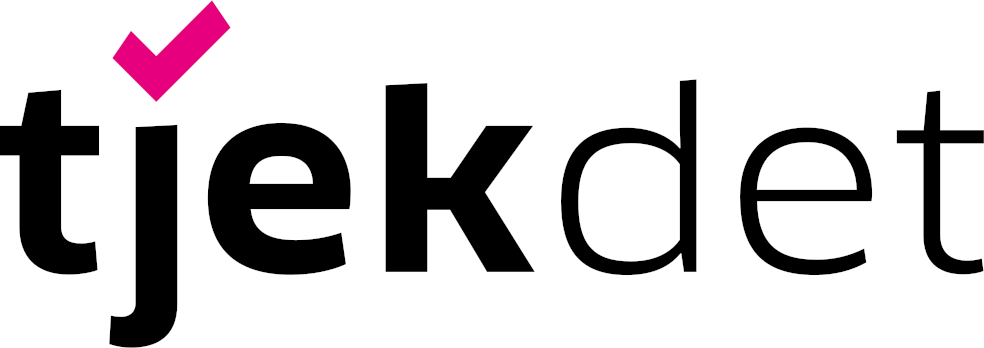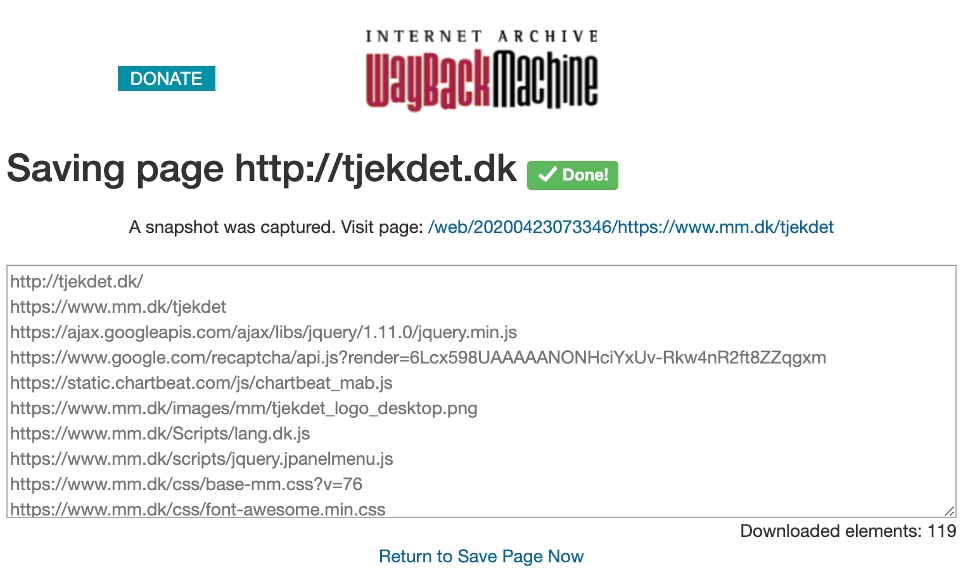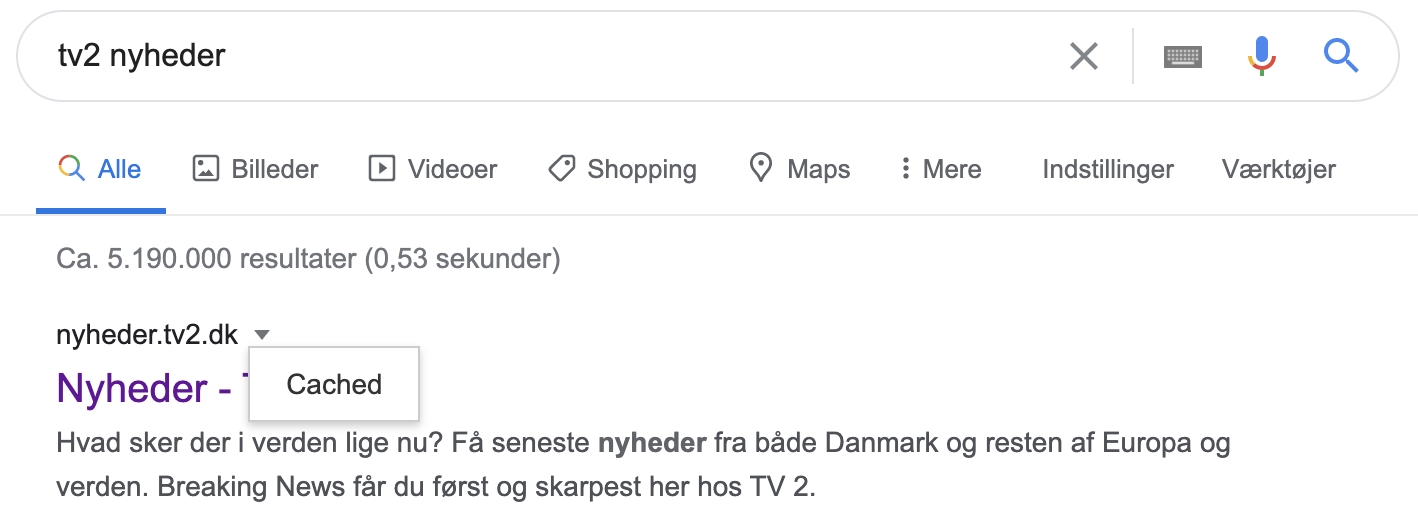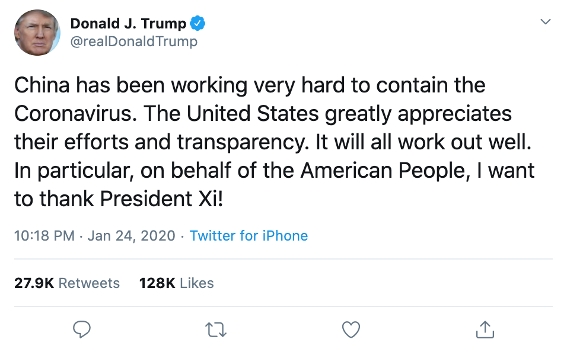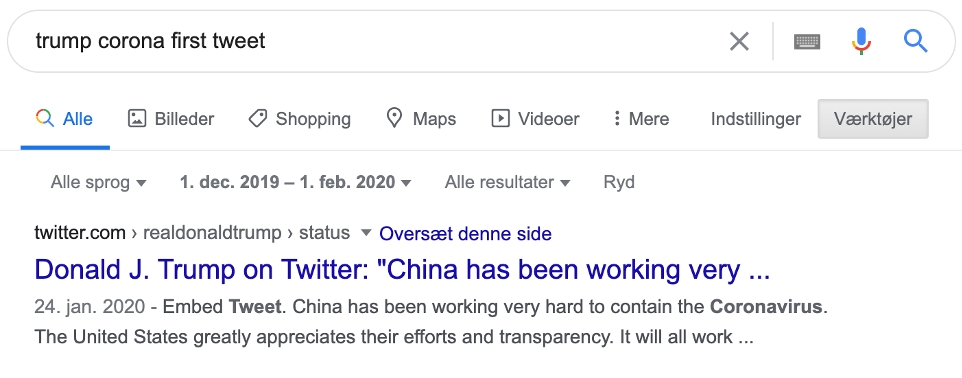Sådan genfinder du noget på internettet, der forsvandt

Det siges ofte, at intet slettes helt, når først det er på internettet. Det betyder dog ikke, at det altid er lige nemt at genfinde noget, når først du har mistet det af syne.
Heldigvis er der en række værktøjer, som hjælper lægfolk og faktatjekkere med at opstøve slettede hjemmesider og opslag på sociale medier.
TjekDet anbefaler fire værktøjer til den undersøgende internetbruger:
- Wayback Machine
- Googles cache
- Twitters avancerede søgefunktion
- Googles avancerede søgefunktion.
Wayback Machine er et enormt digitalt arkiv, hvor du kan finde næsten alle udgaver af en hjemmeside gennem tiden.
Det vil sige, at hvis en hjemmeside bliver slettet eller ændret, så kan du ofte finde den i værktøjets arkiv, så længe du stadig har webadressen.
Det fungerer meget simpelt ved, at du indtaster en webadresse i internetarkivets søgefunktion. For eksempel Danmarks Radios:

Med ét får man adgang til over 11.000 udgaver af dr.dk siden 2. november 1996. Dengang så Danmarks Radios hjemmeside i øvrigt sådan her ud:
Artiklen fortsætter under billedet
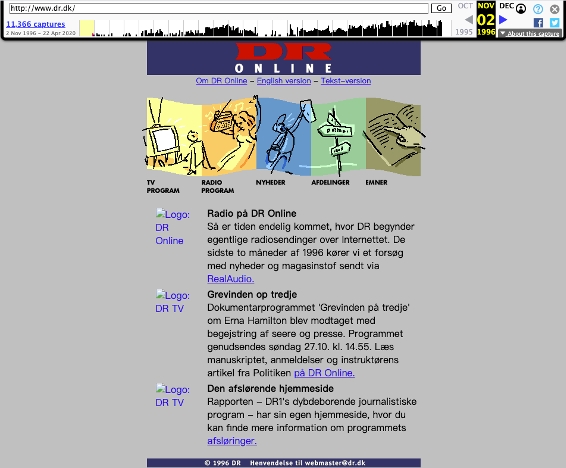
Danmarks Radios hjemmeside, dr.dk, som den så ud 2. november 1996 ifølge Wayback Machine. (Foto: Skærmbillede fra Wayback Machine)
Du kan også se, hvis en artikel er blevet ændret hos et medie. Internetmediet Ditoverblik.dk skrev for eksempel i marts i år, at tysk asylstop sender flygtninge mod Danmark – men det var ikke helt rigtigt, viste TjekDets gennemgang af artiklen. Faktisk var antallet af danske asylansøgere faldet.
Wayback Machine viser, hvordan den oprindelige artikel så ud, før Ditoverblik.dk blev gjort opmærksom på fejlen:
Artiklen fortsætter under billedet

Artiklen som den så ud, da den blev lagt på nettet (tv.), og artiklen, som den ser ud i dag (th.). (Foto: Skærmbillede fra Wayback Machine og Ditoverblik.dk)
Sammenligner vi resultatet fra Wayback Machine med artiklen, som den ser ud nu, ser vi, at internetmediet har tilføjet en rettelse under billedet – og i øvrigt ændret overskriften.
Og det er altså ikke alle medier eller hjemmesider, som skriver, hvis de har foretaget væsentlige ændringer. Af den grund er Wayback Machine et kraftfuldt værktøj for faktatjekkere og andre kritiske internetbrugere.
Ekstra tip: Gem en hjemmeside ved hjælp af Wayback Machine
Derfor kan det være en god ide selv at gemme en side i Wayback Machines arkiv. På den måde kan du (og alle andre) altid finde frem til siden, som den så ud den dag, du gemte den.
Metoden er såre simpel:
Du indtaster webadressen på den side, du gerne vil gemme, og så giver Wayback Machine dig en ny webadresse, som altid vil henvise til siden, som den så ud den dag, du gemte den. Og fremover vil alle andre, der søger på samme hjemmeside, også kunne se den pågældende udgave på Wayback Machine.
Artiklen fortsætter under billedet
Sådan ser det ud, når du har gemt en hjemmeside på Wayback Machine. Med linket kan du altid besøge siden, som den så ud den dag, du gemte den. Og alle andre brugere af Wayback Machine kan gøre det samme. (Foto: Skærmbillede fra Wayback Machine)
Wayback Machine er klart det mest populære internetarkiv, men der findes også et alternativ, som fungerer på samme måde.
Finder du ikke, hvad du leder efter i Wayback Machine, så kan du i stedet prøve Archive.today.
Endelig indeholder også Google en lignende funktionalitet, om end den slet ikke giver de samme smarte muligheder. Den kigger vi på herunder.
Wayback Machine er ikke det eneste værktøj på nettet, der giver mulighed for at se, hvordan en bestemt hjemmeside måtte have set ud i fortiden. Er der en side, du ikke kan finde i Wayback Machine, kan du være heldig at finde den ved hjælp af Googles cache-funktion. Som en backup tager Google nemlig et øjebliksbillede af næsten alle websider, man kan søge på. Det øjebliksbillede kaldes en cache.
Typisk er øjebliksbilledet fra samme dag, så det er især et godt værktøj, hvis du pludselig opdager, at der er sket ændringer, eller en side er midlertidigt utilgængelig.
Søger du for eksempel på "tv2 nyheder" på Google, kan du klikke på den lille pil til højre for webadressen og vælge ’Cached’.
Artiklen fortsætter under billedet
Når du søger på Google, kan du ved at klikke på den meget lille pil ud for webadressen klikke på ’Cached’ for at se det sidste øjebliksbillede, Google har taget af siden. (Foto: Skærmbillede fra Google)
Og dermed kommer du ind på Googles øjebliksbillede af TV2, som det så ud et par timer, inden vi søgte på det:
Artiklen fortsætter under billedet
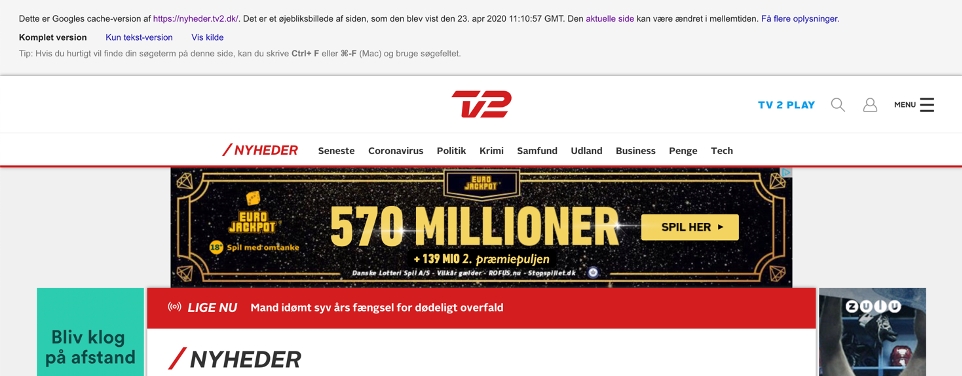
Når du ser en side via Googles cache, vil der oppe i toppen stå, hvornår øjebliksbilledet er taget. Læg mærke til, at siden angiver tiden i GMT, som er én time bagud i forhold til dansk tid. Når der står 11:50:57 GMT, så er det altså 12:50 dansk tid. (Foto: Skærmbillede fra Googles cache)
Det er ikke kun hjemmesider, som man kan søge efter i Google. Søgemaskinen tjekker nemlig også opslag på det sociale medie Twitter.
Skulle du derfor pludselig opdage, at en politiker eller en anden meningsdanner har slettet et opslag på Twitter, så er Googles cache et oplagt sted at lede.
Søger du på twitterbrugernavnet efterfulgt af "Twitter" på Google, får du ofte mulighed for at se cachen for twitterprofilen, og hvis du er heldig, har søgemaskinen nået at tage et billede af det nu slettede tweet.
Men du skal være hurtig. For så snart Google tager et nyt øjebliksbillede, så kan du ikke genfinde det gamle.
Selv om dette tip virker bedst med Twitter, hvor størstedelen af indholdet er tilgængeligt for alle, så kan du også søge efter indhold på Facebook, så længe det ligger offentligt tilgængeligt.
Andre gange er problemet ikke, at noget er blevet slettet eller ændret på internettet. Ofte er det bare uhyre svært at finde det, du leder efter, fordi der er så utroligt meget.
Hvordan finder man for eksempel ud af, hvad Donald Trump skrev på Twitter for flere måneder eller år siden? Præsidenten har ifølge analyseværktøjet Tweetbinder skrevet næsten 42.000 tweets siden 2009. At lede efter et specifikt tweet, er som at lede efter en nål i en høstak.
Med Twitters avancerede søgefunktion, som normalt er gemt lidt af vejen, bliver det lidt nemmere.
På Twitters forside skal du i venstre side klikke ’Explore’. Her kan du søge efter alt på Twitter, men du får ikke med det samme lov til at præcisere din søgning.
Først skal du søge på et eller andet. For eksempel "Donald Trump". Og så kan du vælge ’Advanced search’ ved at klikke på de tre prikker til højre for søgefeltet.
Artiklen fortsætter under billedet
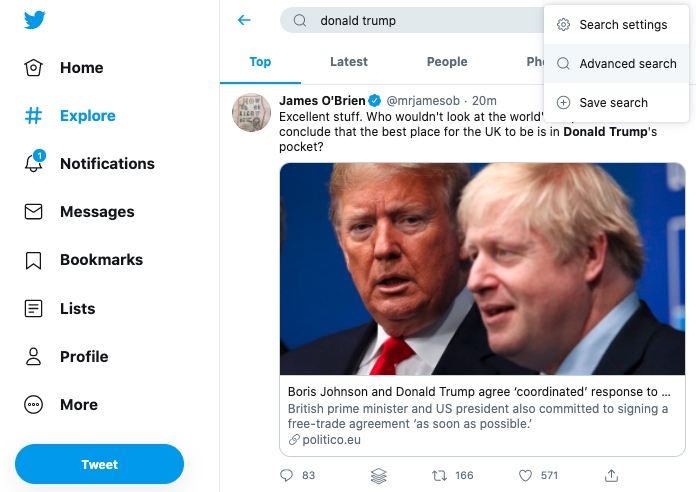
Når du har brugt Twitters søgefunktion, får du muligheden for at vælge ’Advanced search’ ved at klikke på de tre prikker til højre for søgefeltet. (Foto: Skærmbillede fra Twitter).
Med den avancerede søgefunktion kan du nu specificere din søgning ned til mindste detalje. Du kan vælge, at et bestemt ord eller hashtag skal være i det tweet, du leder efter. Du kan også vælge det modsatte.
Lad os prøve værktøjet i praksis ved at finde ud af, hvornår Donald Trump første gang udtalte sig om coronavirus på Twitter.
Ved at udfylde feltet ’Any of these words’ (ethvert af disse ord, red.) kan vi udvælge en række ord, som et tweet om virussen formentligt vil indeholde. Man skriver bare ordene ind adskilt af mellemrum: "coronavirus corona covid wuhan covid-19".
Vi skal også udfylde feltet ’From these accounts’ (fra disse kontoer, red.). Her skriver vi præsidentens brugernavn "@realDonaldTrump".
Og endelig skal vi vælge et fornuftigt tidsinterval. Vi ved, at virussen begyndte at sprede sig i slutningen af december og januar. Lad os se, hvad der dukker op ved at sætte intervallet fra 1. december 2019 til 1. februar 2020:
Artiklen fortsætter under billedet
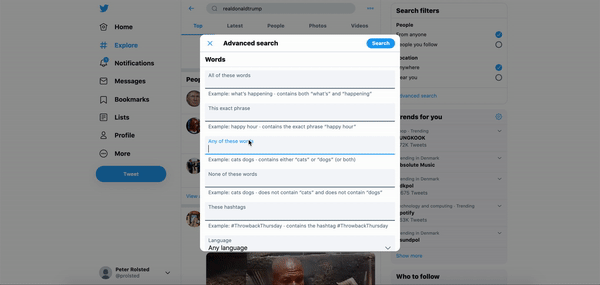
Her ser du, hvordan man udfylder søgekriterierne for at finde den første gang, Donald Trump udtalte sig om coronavirus på Twitter. (Foto: Skærmbillede fra Twitter).
Medmindre Trump har brugt et andet ord til at omtale virussen end dem, vi udvalgte, så skrev præsidenten første gang om coronavirussen på Twitter 24. januar 2020:
(Foto: Skærmbillede fra Twitter)
Også hos Google kan man specificere sin søgning. Det er smart, for søger vi for eksempel på "trump corona first tweet" i håbet på at finde det første Tweet, så finder vi det altså ikke.
Klikker vi til gengæld på "Værktøjer" under søgefeltet, får vi muligheden for at vælge et tidsinterval, ligesom vi gjorde på Twitter. Uden at ændre i søgeteksten vælger vi perioden fra 1. december 2019 til 1. februar 2020:
Når du søger i Google, kan du ved at klikke på fanehovedet ’Værktøjer’ blandt andet vælge, hvilket tidsinterval du gerne vil søge inden for. (Foto: Skærmbillede fra Google)
Denne gang viser Google os det rigtige tweet. Når både Google og Twitter kommer frem til samme resultat, kan vi være ret sikre på, at det var 24. januar 2020, at Donald Trump første gang skrev om virussen på Twitter.
Søgning med tidsintervaller er altså et meget kraftfuldt værktøj til at opstøve gamle udsagn og finde ud af, hvornår noget øjensynligt blev sagt første gang på internettet.
Google har i øvrigt mange andre smarte måder, du kan præcisere din søgning.
Sætter du et ord i citationstegn, vil Google kun vise resultater, der indeholder nøjagtigt dét ord. For eksempel "coronavirus". Og hvis du indsætter flere ord omgivet af citationstegn, så vil Google kun lede efter ord, der står i præcis den rækkefølge. For eksempel "Dronning Margrethe holder sin nytårstale".
Sætter du et minustegn lige før et ord, så vil Google sortere resultater med ordet fra. Du kan også skrive "OR" (uden anførselstegn) mellem søgeord for at søge på enten corona eller coronavirus for eksempel.
Alt dette kan du også indtaste direkte i Google avancerede søgefunktion.
Artiklen er produceret af Mandag Morgen for TjekDet